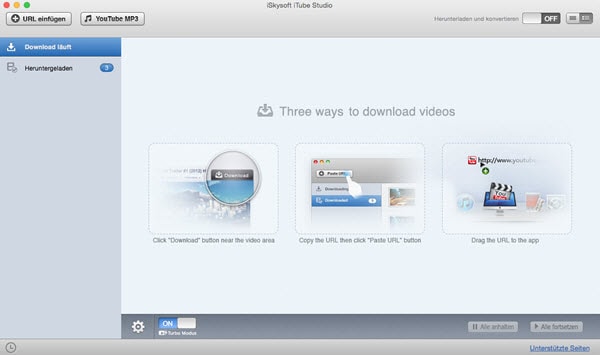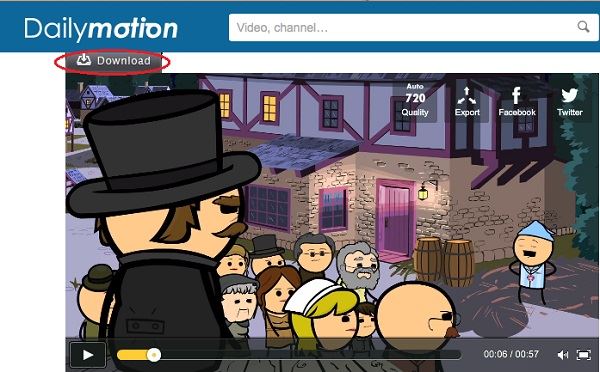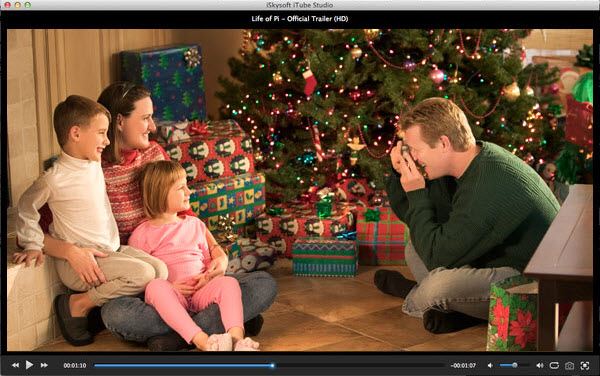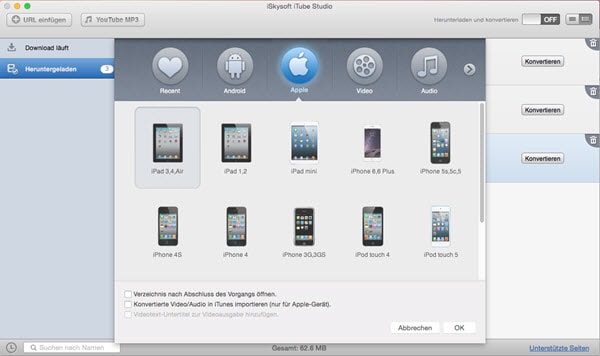Dailymotion ist bekannt als die zweitgrößte Video-Sharing-Website der Welt neben YouTube. Es hat derzeit mehrere Millionen Videos und hat 116 Millionen aufrufe im Monat. Wenn Sie Videos auf Dailymotion ansehen, kann es sein, dass Sie auf solche stoßen, die Sie auf Ihren Mac speichern oder später offline schauen möchten. Glücklicherweise gibt es hier eine Möglichkeit für Sie, Dailymotion Videos und Shows herunterzuladen.
Teil 1: Der beste Video Downloader für Dailymotion auf Mac
Wenn Sie Dailymotion Videos auf die einfachste Art und Weise speichern wollen, greifen Sie zu iSkysoft iTube Studio für Mac. Der Dailymotion Downloader für Mac bietet Ihnen eine Ein-Klick-Methode, um Videos von Dailymotion auf den Mac (OS X 10.10 Yosemite enthalten) herunterzuladen. iTube Studio ist nicht nur auf Dailymotion Videos beschränkt, es kann auch Medien von über 1000 Streaming-Media-Sites herunterladen.
Außerdem dienen die Smart-Tools auch als Video-Konverter. Sobald die Videos heruntergeladen wurden, erlaubt Ihnen das Datei-Konvertierungs-Tool, das Voreinstellungen für die beliebtesten Mobilgeräte enthält, die Dateien in ein für Ihr Gerät geeignetes Format umzuwandeln. Laden Sie jetzt das Programm herunter und installieren Sie es auf Ihrem Computer.
Teil 2: Schritt-für-Schritt-Anleitung zum Herunterladen eines Video von Dailymotion
Zuerst, laden Sie den Dailymotion Downloader herunter und installieren ihn. Nachdem Sie ihn installiert haben, kann er automatisch starten. Folgen Sie nun dem folgenden Guide um die Videos Ihrer Wahl von Dailymotion auf Ihren Mac herunterzuladen. Windows-Benutzer können den gleichen Schritten nach dem Download folgen iTube Studio.
Was Sie benötigen:
Einen Computer;
iSkysoft iTube Studio für Mac oder Windows
Zeitbedarf:
Ca. 3 Minuten (Variable in Abhängigkeit von der Größe der Videodatei)
Schwierigkeitsgrad:
Leicht
Schritt 1: Starten Sie den Dailymotion Video Downloader
Starten Sie Safari, dann gehen Sie auf dailymotion.com und suchen das Video, das Sie herunterladen möchten. Wenn Sie das Video abspielen, wird in der oberen linken Ecke des Videos ein Download-Button angezeigt. Es gibt drei Möglichkeiten, Dailymotion Videos herunterzuladen:
- Klicken Sie auf die Schaltfläche Download, um den Download zu starten;
- Kopieren Sie die URL des Videos und klicken Sie dann im Programm den "Paste URL"-Button.
- Per Drag & Drop die Video-URL in das Dock-Symbol des iTube Studio ziehen.
Tipps: Sie können nach Verlassen des Dailymotion Downloaders weitere interessante Videos auf dailymotion.com schauen, während dieser im Hintergrund läuft. Sie können weitere Videos zur Download-Warteschlange hinzufügen, da Stapel-Download unterstützt wird.
Schritt 2: Spielen und verwalten Sie Ihre heruntergeladenen Dailymotion Videos
Wenn Sie die heruntergeladenen Videos anschauenmöchten, können Sie zum "Download" Tab gehen, ein Video doppelklicken und es wird im integrierten Player abgespielt.
Wenn Sie bereits FLV / MP4-Videos auf Ihrem Mac gespeichert haben, können Sie diese problemlos verwalten, indem Sie im Dateimenü "Import" wählen, um Video-Dateien auf der Festplatte hinzuzufügen.
Schritt 3: Konvertieren von Dailymotion Videos in andere Formate (Optional)
Vielleicht möchten Sie die Videos auf tragbaren Geräten anschauen, wie iPad, iPad, PSP und so weiter. Wenn ja, können Sie die Videos in ein Format, das mit Ihrem mobilen Gerät kompatibel ist, konvertieren. Dieser Mac Dailymotion Downloader bietet Ihnen eine Komplettlösung für Video-Download und Video-Konvertierung.
Um Dailymotion Videos zu konvertieren, gehen Sie in den "Downloaded"-Tab und klicken Sie auf die Schaltfläche "Convert" auf der rechten Seite. In dem Fenster, das angezeigt wird, wählen Sie ein Ausgabeformat und klicken Sie auf OK, um die Konvertierung zu starten.